CAD怎么导入及导出图层?
溜溜自学 室内设计 2022-08-08 浏览:1103
大家好,我是小溜,导入及导出图层是CAD高手的必备技巧,这个操作可以让我们将可以重复使用的图层导出,方便管理,可是CAD怎么导入及导出图层呢?对此不了解的小伙伴们,小溜这就来分享教程给大家参考。
如果您是第一次学习“CAD”那么可以点击这里,免费观看CAD最新课程>>
工具/软件
硬件型号:华硕(ASUS)S500
系统版本:Windows7
所需软件:CAD2014
方法/步骤
第1步
打开CAD软件,输入LA命令,之后按回车键,进入图层管理界面。
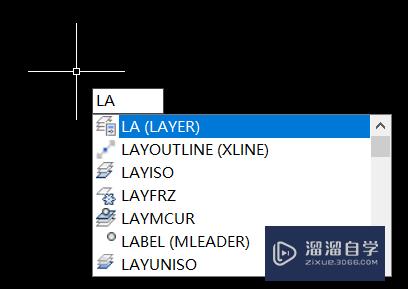
第2步
如图所示,在跳出的窗口中,使用鼠标左键点击红框中的按钮,就会出现图层状态管理器。
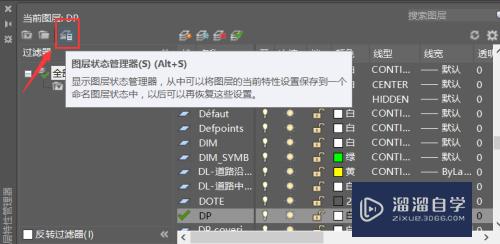
第3步
跳出如下图所示的界面,在左侧选择想要导出的图层,之后点击右下角的输出,之后选择路径,就可以将图层输出。
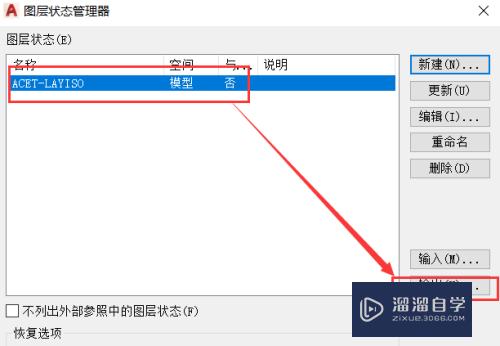
第4步
同样的方法,在图层状态管理器中选择输入,并选择图层所在的路径,就可以将图层导入。
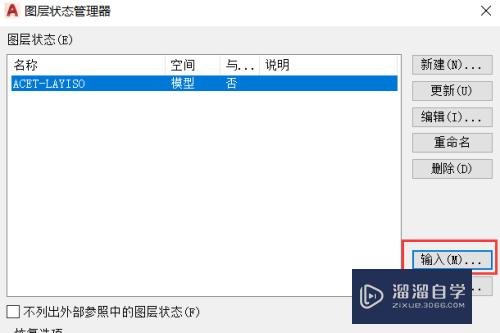
注意/提示
希望“CAD怎么导入及导出图层?”这篇文章能给大家带来一些帮助,如果大家觉得内容有点晦涩难懂的话,建议动手实操!想要了解更多内容也可以关注溜溜自学网。
相关文章
距结束 06 天 08 : 26 : 35
距结束 01 天 20 : 26 : 35
首页










